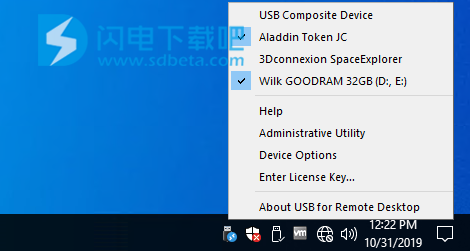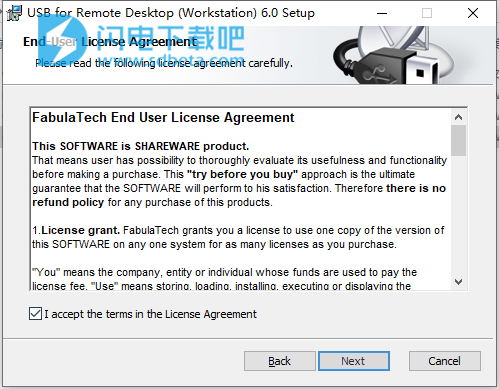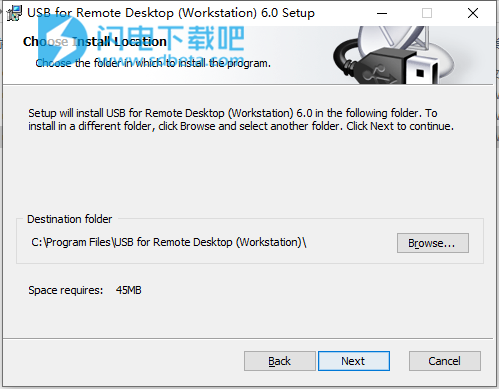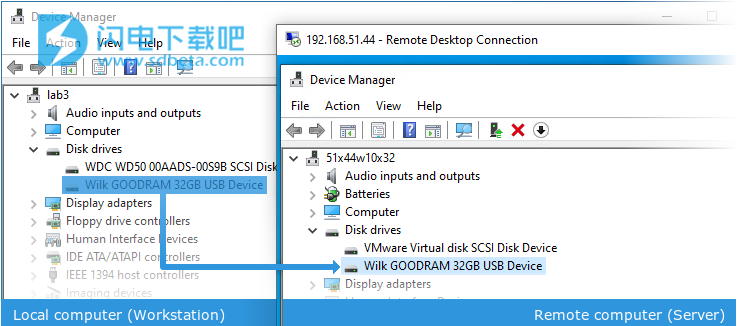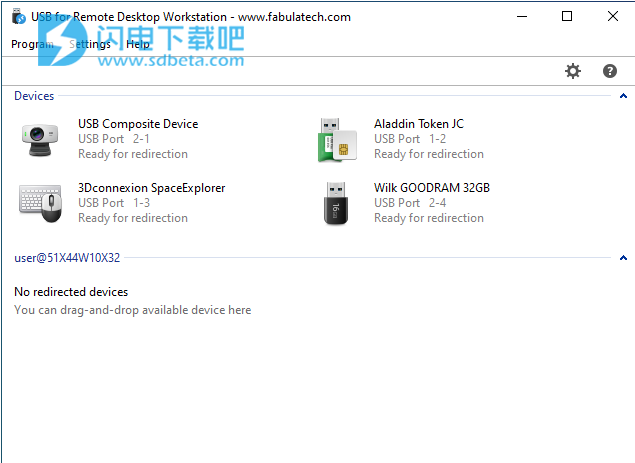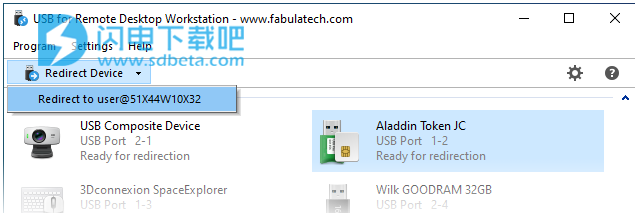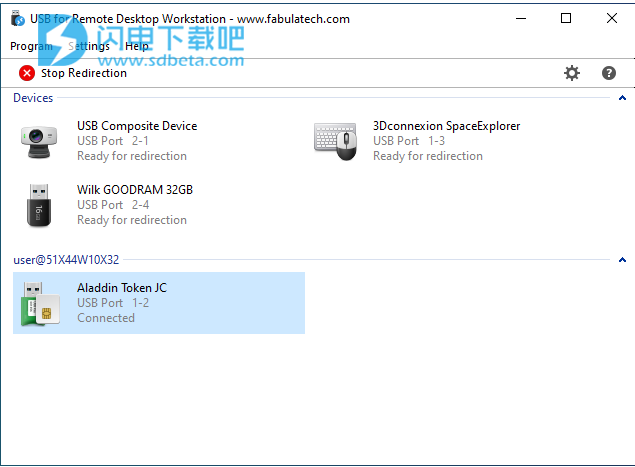FabulaTech USB for Remote Desktop能够在远程Windows会话中访问本地USB设备。当您在远程桌面环境中工作时,访问本地插入的USB设备可能会成问题。FabulaTech USB for Remote Desktop是用于远程桌面的USB,可在无缝模式下可完美工作。这项简单易用的功能可将您的本地USB设备以无缝模式连接到任何远程运行的应用程序。包括用于远程桌面工作站的USB,它允许通过Microsoft RDP,Teradici PCoIP或Citrix ICA协议将本地USB设备重定向到您的远程会话。用于远程桌面服务器的USB,该服务器部分,必须在安装远程您将连接到电脑。通过远程桌面登录到服务器,当您登录到远程会话时,本地计算机上的所有USB设备将可用于连接到远程服务器。将所需的USB设备连接到远程会话,只需单击远程会话托盘菜单中的USB for Remote Desktop图标,然后从列表中选择设备。
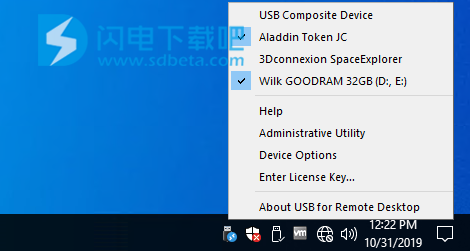
安装破解说明
1、下载并解压,得到以下内容

2、双击usb-for-remote-desktop-workstation-64bit.msi安装,勾选我接受协议
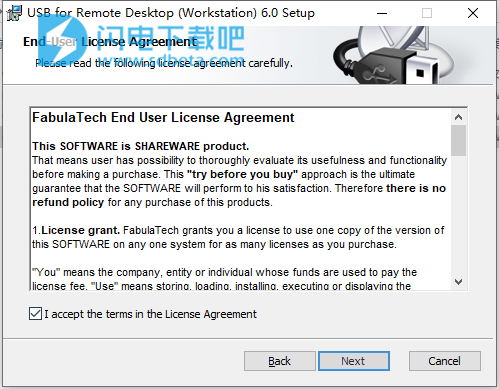
3、安装位置,如图所示
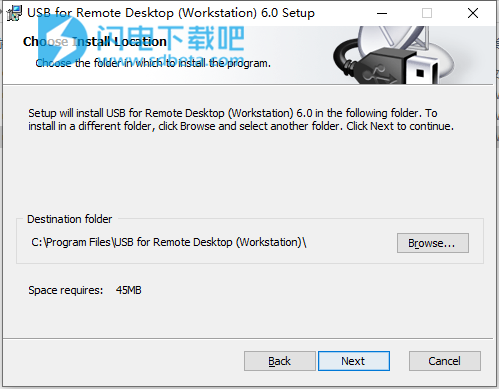
4、安装完成,退出向导,安装usb-for-remote-desktop-server-64bit.msi,然后运行Patch.bat并等待即可
功能特色
1、USB重定向到远程桌面的挑战
当您在远程桌面环境中工作时,访问本地插入的USB设备可能会成问题。在某些情况下,您仍然可以使用一些解决方法,例如将USB设备直接插入远程计算机,但在大多数情况下,这不是解决方案。
2、FabulaTech解决方案
USB for Remote Desktop是一种软件,允许将本地插入的USB设备重定向到您的远程桌面会话。似乎USB设备直接插入到远程端。
该程序由服务器和工作站部分组成。工作站部分安装在物理上插入USB设备的本地计算机或瘦客户机上。服务器部分安装在通过Microsoft RDP,Teradici PCoIP或Citrix ICA连接到的远程端。服务器部分使重定向的USB设备可用于远程登录的用户。
该程序支持多种USB硬件,不需要任何特殊配置。
3、支持Windows和Linux作为不同配置的远程桌面
用于远程桌面的USB支持Windows和Linux远程桌面。使用哪种协议访问远程端都没有关系-Microsoft RDP,Teradici PCoIP,Citrix ICA。不管使用哪种环境-Microsoft Azure,Microsoft终端服务,Hyper-V,Citrix XenApp,Citrix XenDesktop,VMware View,Amazon Workspaces等。
任何兼容的Windows和Linux客户端软件都可以用于访问远程Windows和Linux端。并且无需更改防火墙设置。
4、无人驾驶解决方案
用于远程桌面的USB在本地计算机或瘦客户机上不需要USB设备驱动程序。因此,任何新的USB设备都可以重定向到远程桌面会话,而无需安装USB设备驱动程序。
5、适用于任何USB设备
该程序不限于某些特定型号的USB设备。它与其中任何一个兼容。因此,它确实是USB设备重定向的通用解决方案。即使是最奇特的USB设备也可以重定向到您的远程桌面环境。
6、自动重定向热插拔的USB设备
使用管理实用程序,可以将用于远程桌面的USB配置为立即自动重定向任何新插入的USB设备。您甚至不必将注意力从工作过程中转移出去。每次插入USB设备时,该程序都会自动将其重定向。
7、USB端口重定向
在某些情况下,使用一些专用的USB端口进行重定向确实很方便。在这种情况下,插入该端口的任何USB设备都将重定向到远程侧。所有其他设备仅在本地使用。
8、为企业准备
对于大型安装,可以为本地和域用户远程配置程序。可以通过Active Directory进行配置,从而可以预设所需的设置,甚至可以禁止指定用户或仅针对特定类型的USB设备的USB重定向。
使用帮助
1、将USB用于远程桌面工作站
用于远程桌面工作站的USB不需要任何配置。 由于安装在用户计算机上,因此可以在远程桌面会话中使用本地USB设备。
注意:用于远程桌面服务器的USB和USB设备驱动程序必须安装在要连接的远程PC上。
所有程序配置都是使用USB for Remote Desktop Server在远程进行的。 请参阅USB以获取远程桌面服务器帮助以了解更多信息。
2、在无缝模式下工作
无缝模式是一种远程桌面功能,允许仅显示指定的远程托管应用程序,而无需转发整个桌面区域。
用于远程桌面的USB在无缝模式下可完美工作。但是请记住,在此模式下,因为远程系统任务栏不是从远程会话转发而来,所以没有地方显示用于“远程桌面”任务栏图标的USB。
1)将USB用于远程桌面工作站GUI
可以从工作站端控制设备重定向。当无法在远程会话中将USB用于远程桌面服务器任务栏UI时,这真的很有帮助。
用于远程桌面工作站的USB GUI实际安装在实际插入USB设备的工作站一侧。要启动它,请单击桌面上或Windows“开始”菜单中的“ USB for Remote Desktop(工作站核心)”图标。
程序窗口的顶部列出了可重定向的USB设备。活动的远程桌面会话在下面列出。要重定向设备,请选择它,然后单击“ btn重定向设备”按钮。然后选择设备应重定向到的活动会话。
要停止设备重定向,请在活动会话中选择设备,然后单击btn停止重定向按钮。
此外,还支持拖放操作,因此可以通过在“设备”窗格和活动的远程桌面会话之间进行简单的拖放操作来重定向或取消重定向设备。
2)使用USB进行远程桌面窗口菜单
要配置此功能,您需要在服务器端修改Windows注册表。这需要管理员权限。
要为远程桌面窗口菜单配置USB,请在服务器端启动regedit并在以下注册表位置中找到REG_SZ参数IncludeProcesses:
HKEY_LOCAL_MACHINE \ SOFTWARE \ FabulaTech \ SMenu
修改该值以包括以逗号分隔的无缝模式下运行的应用程序列表:
IncludeProcesses:REG_SZ =“ app1.exe,app2.exe,app3.exe”
要在不同的USB设备之间切换,请右键单击在无缝模式下工作的应用程序的标题栏,转到“ USB for Remote Desktop”项,然后选择设备。